ChatGPT は、現実的な回答を生成する人気のチャットボットです。 モデレーション ChatGPT ChatGPT の機能は、モデルを使用してテキストをさまざまなカテゴリに分類します。 このモデルは、テキストが OpenAI の使用ポリシーに準拠しているかどうかをチェックします。 しかし、多くの人が中程度の ChatGPT エラーに直面しています。
あなたも同じ問題に直面している場合は、解決方法を読んでください。 この記事では、そのための簡単な手順をいくつか紹介しました。
中程度の ChatGPT エラー: 理由
ChatGPT Error In Moderation 問題の背後にはいくつかの理由があります。 その一部を以下に示します。
長い入力テキスト:
ChatGPT にはプロンプトの長さに制限があります。 プロンプトが長く複雑な場合は、エラーが発生する可能性があります。
プロンプトの形式が正しくありません
チャットが整形式でない場合、正しく解析されず、エラーが発生します。
トピックと無関係なプロンプト
プロンプトがトピックに関連していない場合、正しい応答を生成できません。
不明瞭なプロンプト
プロンプトが不明瞭な場合、ChatGPT は適切な応答を生成できません。
ChatGPTエラーを適度に修正する方法

入力の長さを調整する
入力の長さが ChatGPT で処理するには長すぎる場合、エラーが発生する可能性があります。
したがって、入力の長さを短くし、長い文を使用しないようにしてください。
新しいチャットを開始する
または、新しいチャットを作成することもできます。 問題を回避するために。
- サイドバーの「新規チャット」をクリックします。
- ChatGPT で新しい会話を開始します。
インターネット接続を確認する

インターネット接続が貧弱または不安定であると、ChatGPT モデレーションでエラーが発生する可能性もあります。
- オンライン速度テストを実行します。
- ルーターの電源をオフにしてからオンにします。
- または WiFi からイーサネットに切り替える
- 問題が解決したかどうかを確認してください。
ブラウザのキャッシュをクリアする
キャッシュが過負荷になるとエラーや不具合が発生するため、ブラウザのキャッシュをクリアな状態に保つようにしてください。
- ブラウザを開く
- 3 つの点をタップします
- ドロップダウン メニューから[設定]を選択します。
- 「プライバシーとセキュリティ」をタップします。
- 「閲覧データを消去」をタップします。
- 「データを消去」をクリックします
デバイスを再起動します

デバイスを再起動すると、バグや不具合が削除され、再び新しいものとして設定されます。
Android スマートフォンを再起動する:
- 電源ボタンを押してメニューを表示します。
- 「再起動」オプションをクリックします。
iPhoneを再起動する:
- 電源ボタンと音量ボタンを押します。
- または、電源ボタンのみを押します。
- オプションを押して電源をオフにします。
- 次に、右にドラッグします。
ChatGPT サポートに問い合わせる
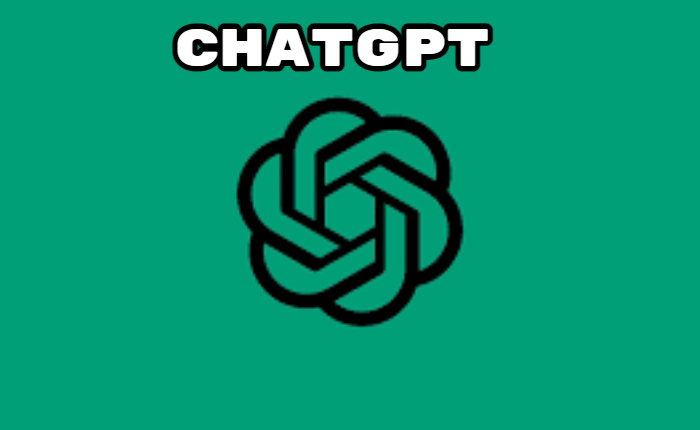
上記のどの手順でも問題が解決しない場合は、ChatGPT サポート チームに連絡する必要があります。
- 問題について詳しく知らせる
- また、それを解決するために実行した手順。
- 彼らはすぐに返信し、問題の解決を案内します。
これらは、ChatGPT エラーを修正するために従うべき手順です。
